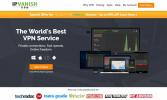Okodad Aurora Kodi installationsguide: Utmärkt alternativ till förbundet
Förfallet av förbundstillägget har lett till stor sorg i Kodi-samhället. Denna allt-i-ett-streaming addon var en stor hit av användare och sågs som en passande ersättning för sådana som Exodus som kom tidigare. Men tyvärr var dess existens alldeles för kort, och inte förr hade den byggt upp en betydande efter att den var borta igen. Men med alla inofficiella Kodi-tillägg, finns det alltid en ny som väntar i vingarna för att anta sin mantel. Och när det gäller förbundet ser det troligt ut att vara det Okodad Aurora Kodi addon.
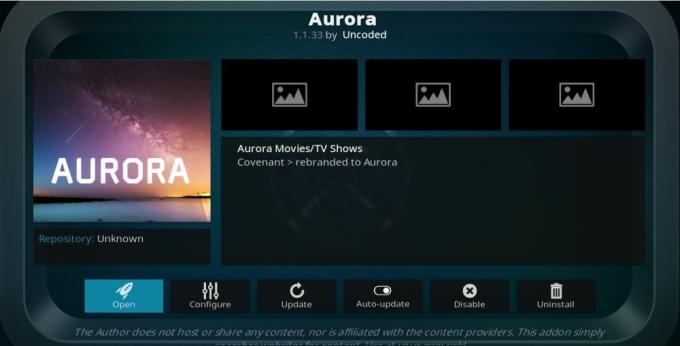
Aurora är en gaffel från Covenant-tillägget och den har redan fått gott om plauditer från användare med många som hyllar den som ännu bättre än sin föregångare. Som du kan förvänta dig av en allt-i-ett-tillägg, erbjuder Aurora användare tillgång till ett stort urval av on-demand-filmer och TV-program samt strömmar av många levande IPTV-kanaler också. I den här artikeln kommer vi att berätta allt du behöver veta om Uncoded Aurora Kodi-tillägget samt ge dig detaljerade instruktioner om hur du laddar ner och installerar det på ditt Kodi-system.
Innan du laddar ner det okodade Aurora Kodi-tillägget - Installera ett VPN
När du använder inofficiella Kodi-tillägg som till exempel Uncoded Aurora-addon för att strömma medieinnehåll, är det alltid tillrådligt att använda en VPN. Detta beror på att dessa tillägg ibland kan tillåta användare att få tillgång till upphovsrättsskyddat innehåll och innehavarna av upphovsrätten har klämnat fast detta. Många Kodi-användare har fått juridiska meddelanden eller till och med mött starkare rättsliga åtgärder efter att ha använt sådana tillägg. Det föreslås därför starkt att Kodi-användare vidtar åtgärder för att skydda sig mot denna risk. Och en VPN är det bästa sättet att göra det. Detta beror på att en VPN kommer att kryptera all din online-aktivitet och också ändra din IP-adress. Detta gör det nästan omöjligt att spåra din internetaktivitet tillbaka till dig och så hjälpa till att mildra de potentiella juridiska riskerna. En VPN kan erbjuda sinnesfrid för användare av inofficiella Kodi-tillägg. Frågan är vilken VPN-leverantör som är den bästa att gå med?
Den bästa VPN för Kodi - IPVanish

Vi rekommenderar att VPN-användare väljer IPVanish. Detta beror på att IPVanish erbjuder snabba och konsekventa anslutningshastigheter som gör det möjligt för Kodi-användare att med säkerhet strömma filmer, TV-program och Live Sports. Den kombinerar detta med några av de bästa tillgängliga och pålitliga sekretesspolicyn för kryptering inklusive en garanti utan användarloggar. Det finns ett stort servernätverk tillgängligt för alla IPVanish-kunder med mer än 850 servrar i 60 länder runt om i världen. IPVanish sätter inte heller några begränsningar för sina prenumeranter. Detta innebär att du kan strömma så mycket du vill och inte behöver oroa dig för data- eller filtypgränser. IPVanish har dedikerade appar för nästan alla enheter inklusive Amazon Fire TV Stick, vilket också hjälper till att göra IPVanish till det bästa VPN-programmet för Kodi-användare.
IPVanish erbjuder en 7-dagars pengarna tillbaka-garanti vilket innebär att du har en vecka att testa det riskfritt. Vänligen notera att Beroendeframkallande läsare kan spara massiva 60% här på IPVanish årsplan, vilket tar månadspriset ner till endast $ 4,87 / mo.
Hur du installerar det okodade Aurora Kodi-tillägget
Med bortfallet av flera framträdande inofficiella Kodi-förvar och ännu mer populära tillägg verkar trenden just nu vara för fler och mer inofficiella tillägg för att göra sig tillgängliga antingen direkt via zip-fil eller via sina egna förvaret. Så är fallet med Uncoded Aurora-tillägget, som för närvarande bäst kan laddas ner via dess utvecklare sitt Uncoded Repository. Fortsätt läsa om du vill veta hur du gör detta genom vår enkla att följa steg-för-steg-guide.
- Öppna Kodi och välj inställningar -ikonen, som liknar ett växelhjul, och finns längst upp till vänster på skärmen.
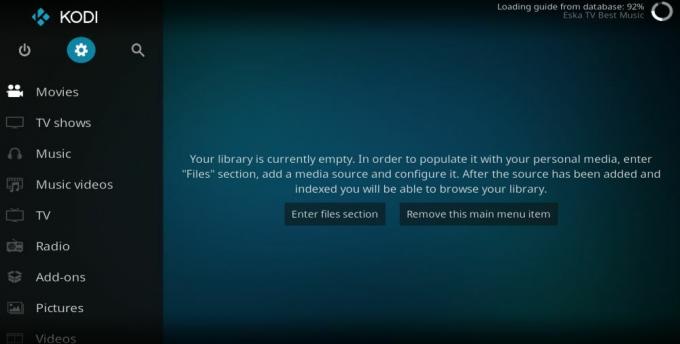
- Klicka sedan på Filhanterare fliken som finns längst ner på skärmen innan du dubbelklickar på Lägg till källa.
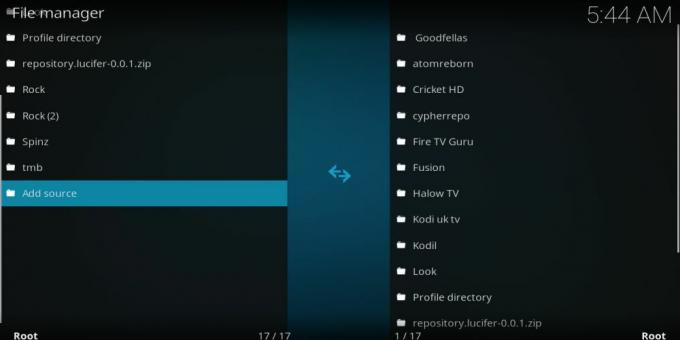
- I popup-rutan som heter Lägg till filkälla, klicka där det står och ange sedan följande URL exakt: http://start.uncoded.life/ Klick OK och ge den här nya källan ett namn, t.ex. okodad innan du klickar OK om igen.

- Gå tillbaka till Kodis hemsida och den här gången klicka på addons.
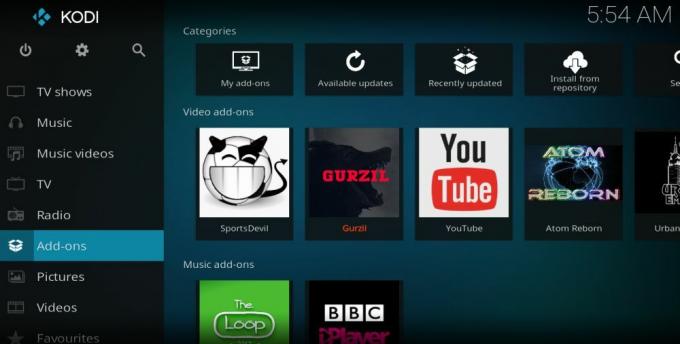
- Klicka sedan på Addon Browser ikonen, som liknar en öppen ruta och är längst upp till vänster på skärmen.
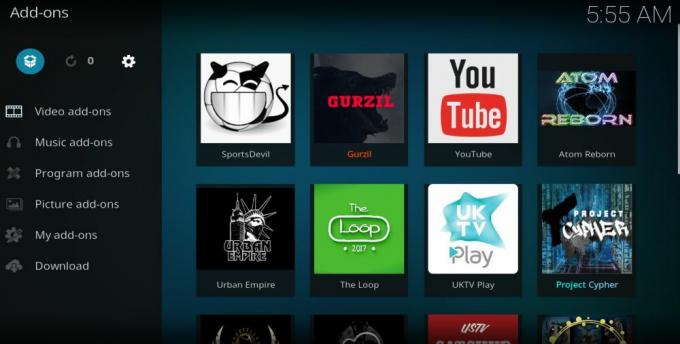
- Välj Installera från zip-fil, sedan Välj okodad och klicka på en fil som heter start.uncoded.zip. Klick OK och den Okodat arkiv kommer att laddas ner till ditt system.

- Denna process kan ta några minuter, så var tålamod. När förvaret väl har installerats får du ett meddelande längst upp till höger på skärmen.

- Gå tillbaka till Addon webbläsare menyn och välj den här gången Installera från förvaret. Bläddra sedan ner för att hitta Okodat arkiv.
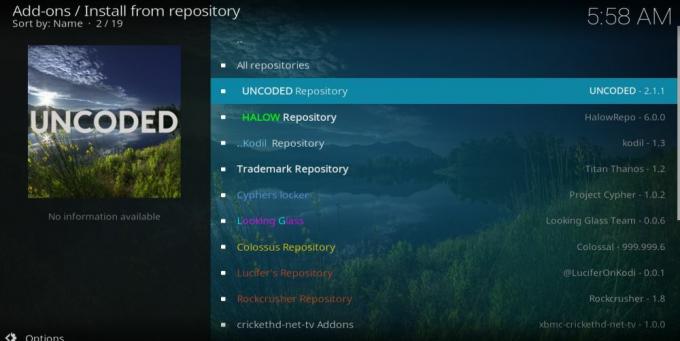
- Öppna förvaret, klicka på Videotillägg, välj sedan Aurora. Klicka på den och klicka sedan på Installera och tillägget kommer att laddas ner och installeras på din Kodi. Du får igen ett meddelande längst upp till höger på skärmen när installationen har slutförts.
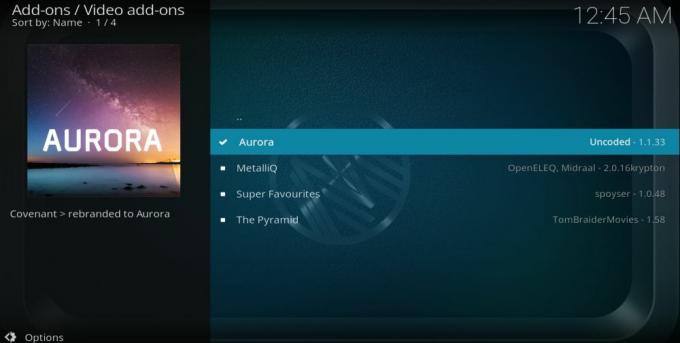
- Gå tillbaka till Kodi-startskärmen och klicka på Add-ons om igen. Aurora-tillägget kommer nu att listas under Video Addons och är redo att användas.

Okodad Aurora Kodi addon review
Den okodade Aurora Kodi-tillägget är en utskjutning av det populära men nu tyvärr inte tillgängliga förbundstillägget. Covenant kom från det legendariska Kodi-tillägget Exodus, vilket innebär att Aurora har några bra rykter att följa. När vi testade hittade vi en allt-i-ett-tillägg som inte är helt på samma nivå som sina föregångare, men som fortfarande har mycket att erbjuda. Och i en tid då tillägg av denna natur kommer och går ganska regelbundet, är det faktum att Aurora fortfarande går alls alls något av en prestation.
Aurora är det som kallas en tilläggsaggregat. Detta betyder att det skrapar innehåll från ett antal andra tillägg och gör det tillgängligt för användare från ett enda tillägg. För att få ut mesta möjliga av Aurora är det därför lämpligt att också ha FM Tester och SportsDevil-tillägg installerade. Genom att öppna tilläggens huvudmeny visas en enkel lista med alternativ som är bekanta för alla som har använt Covenant. Men det finns några skillnader, varför vi kommer att visa dig exakt vad Aurora har att erbjuda nedan:
bio
Genom att öppna fliken för filmer visas en ganska omfattande undermeny som gör att du kan söka efter din film du väljer med nästan alla tänkbara variabler. Du kan söka efter popularitet, skådespelare, genrer, år och mycket mer förutom. Det finns också dedikerade flikar för populära franchises som Marvel Universe och Disney-filmer. Och det finns ett dedikerat menyalternativ för nya filmer, som också kan nås från hemsidan.
Tv program
TV-undermenyn liknar filmen en. Det finns många alternativ som du kan använda för att söka efter dina favoritprogram, inklusive popularitet, genrer, återkommande TV-program, högt betyg, nätverk och luftning idag. Återigen, här är ett alternativ för nya TV-program som du kan komma direkt från hemsidan.
Strålkastare
Vid tidpunkten för testning verkar detta menyalternativ vara en död länk.
Min Aurora
Avsnittet My Aurora tar dig till länkar till bevakningslista sektioner. Detta är termen som används av Aurora-tillägget för dina favoriter eller bokmärkt innehåll. Det finns fyra menyalternativ tillgängliga: Movie Watchlist, TV Shows Watchlist, Movie TMDb Watchlist och TV Show TMDb Watchlist. Så med den här länken kan du snabbt komma åt allt ditt favoritinnehåll direkt från huvudmenyn.
Kalender
Alternativ i kalendermenyn tar användare till en trevlig funktion där de snabbt kan komma åt de senaste TV-programmen. Kalendern visar efter deras sändningsdag, vilket innebär att om du vill titta på en vanlig show, Du kan använda kalendern för att snabbt komma åt den senaste sändningen eller hitta en specifik sändning nyligen.
kanaler
Fliken Kanaler gör det möjligt för användare att komma åt IPTV-kanaler. Detta är en nyckelfunktion i en allt-i-ett-Kodi-tillägg, så det var en besvikelse att vid testningen tycktes den här fliken vara trasig.
Verktyg
Detta är administrationsavsnittet i addon, som gör det möjligt för användare att hantera och anpassa olika aspekter av Aurora.
Trakt Movies / Trakt TV
Dessa två alternativ tillåter användare att länka direkt till sina Trakt TV-konton direkt via Aurora-tillägget.
Sök
Fliken Sökmeny gör exakt vad namnet antyder. Du kan söka i Aurora-tillägget efter filmer, TV-program eller människor för att hjälpa dig hitta det innehåll du letar efter.
Okodade Aurora-slutsatser
När allt-i-ett-tillägg går är Aurora inte det bästa alternativet som till och med har skapats. Men det är inte heller det värsta och i en tid då allt-i-ett-tillägg riktas av upphovsrätt innehavare, det enkla faktumet att det fortfarande fungerar gör det till ett värdefullt tillägg till många Kodi-tillägg bibliotek. Om du letar efter filmer och TV-program har Aurora mycket att erbjuda. Den har länkar till ett brett utbud av innehåll och eftersom det är modellerat enligt Covenant finns det en hel mängd fantastiska sätt att navigera till det innehåll du söker efter.
Om du vill ha TV eller sport är Aurora tyvärr inte så bra. Det finns inga direkta länkar till Live Sports vid testningstillfället, medan IPTV-menyalternativet inte heller fungerade. För innehållet på begäran verkade de flesta länkar vi testade fungera ok, men vi tyckte att kvaliteten på något av innehållet lämnade lite att önska. Som en tilläggstillägg säger utvecklarna utan tvekan att det inte är deras fel, men bättre uppdatering skulle kunna eliminera detta problem. Aurora är inte för alla, men för vissa användare har det värdefullt innehåll tillgängligt. Vår uppfattning är att om du inte har en annan fungerande allt-i-ett du är nöjd med, är Aurora värt att ladda ner.
Vilken är din upplevelse av att använda det okodade Aurora Kodi-tillägget? Tyckte du att vår installationsguide var användbar? Fungerade några av alternativen inte när vi testade dem fixade? Har du upplevt några andra problem med Aurora? Vi välkomnar alltid feedback från användarna, så vänligen lämna dina kommentarer i rutan nedan.
Sök
Nya Inlägg
Hur du installerar Kodi på Android TV Box
Kodi- och Android-enheter går bra tillsammans. Det öppna mediecentr...
CCloud TV-tillägg för Kodi - installation och guidad tur
De cCloud TV-tillägg för Kodi är ett av de bästa live-tv-tillägg ti...
No-Name Kodi-tillägg
Det finns massor av alternativ där för Kodi-tillägg som du kan anvä...